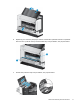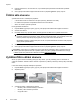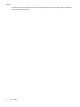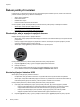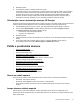HP Scanjet Enterprise N9120 / Flow N9120 User's Guide
3Péče a údržba
Tato část obsahuje informace o péči o skener a jeho údržbě.
•
Objednávání spotřebního materiálu a pomůcek pro údržbu skeneru
•
Čištění automatického podavače dokumentů
•
Čištění skla skeneru
•
Vyčištění filtrů větrání skeneru
•
Výměna podávacího válce a oddělovací podložky
•
Informace o údržbě skeneru v nástroji HP Scanner Tools Utility
Občasné čištění skeneru přispívá k zajištění snímání ve vysoké kvalitě. Rozsah potřebné péče závisí na mnoha
faktorech, mezi které patří frekvence používání a prostředí. Pravidelné čištění by mělo být prováděno podle
potřeby.
Pravidelné čištění a údržba by měla zahrnovat vyčištění automatického podavače dokumentů, skla skeneru a
filtrů větrání.
Upozornění Nevkládejte do skeneru předměty s ostrými hranami, kancelářské sponky, svorky, vlhké lepidlo,
retušovací barvu nebo jiné látky. Stránky dokumentu by neměly být zvlněné, pomačkané ani slepené.
Objednávání spotřebního materiálu a pomůcek pro
údržbu skeneru
Můžete zakoupit náhradní materiál online. Materiál, jako je sada pro výměnu podávacího válce, je k dispozici
prostřednictvím zásilkové služby po celém světě.
1. Navštivte webové stránky podpory skeneru HP na adrese
www.hp.com/support.
2. Zvolte příslušnou zemi či oblast a poté vyberte jazyk.
3. Zadejte číslo modelu skeneru a stiskněte tlačítko Enter.
Čištění automatického podavače dokumentů
Automatický podavač dokumentů vyžaduje pravidelné čištění. Jeho frekvence je však závislá na využití skeneru
a použití typu papíru. Automatický podavač dokumentů vyčistěte v následujících případech:
• Válce podavače jsou zjevně špinavé.
• Podavač má problémy s podáváním dokumentů.
• V obraze skenovaném prostřednictvím automatického podavače dokumentů se objevují šmouhy.
• Poté, když z automatického podavače dokumentů naskenujete dokument, který je zaprášený, špinavý nebo
obsahuje poznámky tužkou.
• Skener se nachází v prašném prostředí.
Pokud používáte automatický podavač dokumentů několikrát týdně, doporučujeme čištění provádět každý měsíc.
Frekvenci čištění je nutno zvolit podle toho, jak často a v jakém prostředí skener používáte.
1. Přepněte Power (vypínač) do polohy vypnuto, poté odpojte kabel USB a kabel napájení od skeneru.
2. Otevřete víko skeneru.
Péče a údržba 19